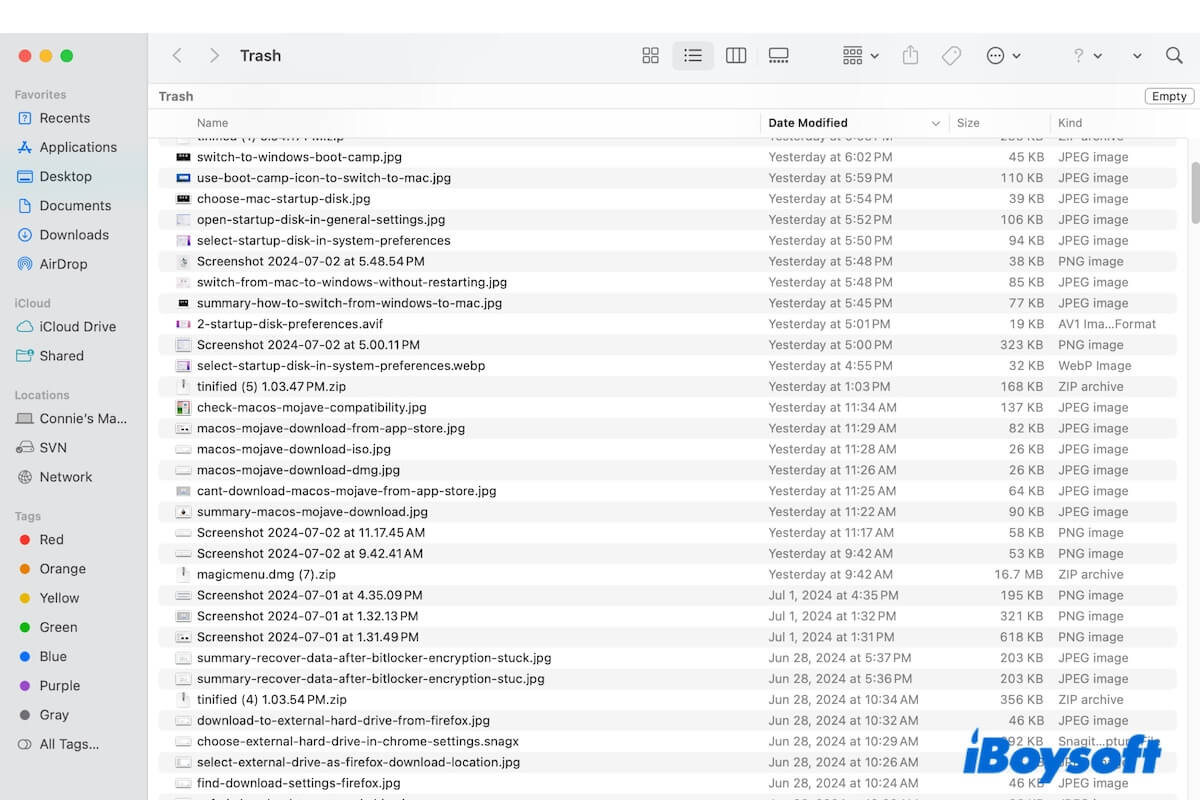Você se arrepende de excluir certos arquivos e se prepara para colocá-los de volta na Lixeira, apenas para descobrir que eles são automaticamente esvaziados da Lixeira.
Se você está se perguntando "Por que minha Lixeira está deletando arquivos automaticamente?" e quer parar com isso, basta seguir este post. Ele irá explorar a questão e orientá-lo adesativar o esvaziamento automático da Lixeira em seu Mac. Acima de tudo, ajuda você a recuperar os arquivos excluídos da Lixeira esvaziada.
Por que sua Lixeira é esvaziada automaticamente?
Normalmente, seus arquivos excluídos permanecerão na Lixeira até que você os esvazie manualmente de lá. Se você não conseguir encontrar os arquivos excluídos na Lixeira, existem três possibilidades.
Causa 1: Você alterou as configurações da Lixeira em seu Mac, permitindo que a Lixeira remova automaticamente os itens da Lixeira após 30 dias.
Causa 2: Você usou a opção Deletar Imediatamente no menu Arquivo do Finder ou pressionou Option + Command + Delete para excluir diretamente esses arquivos do seu Mac sem movê-los para a Lixeira. Isso faz com que você pense erroneamente que esses arquivos são automaticamente esvaziados da Lixeira.
Causa 3: Conflitos ou erros nos arquivos de cache do sistema. Os usuários relatam que a Lixeira deleta automaticamente os arquivos trashed imediatamente após a atualização para o macOS Ventura.
Vá descobrir as razões pelas quais a Lixeira deleta arquivos automaticamente.
Como desativar o esvaziamento automático da Lixeira no Mac?
É possível impedir a Lixeira no Mac de deletar automaticamente os arquivos que você joga fora? Claro. Em qualquer caso em que você esteja, você pode seguir as soluções abaixo paradesativar o esvaziamento automático da Lixeira em seu Mac.
Desative as configurações de esvaziamento seguro da Lixeira em seu Mac
Você pode ter ativado as configurações de esvaziamento da Lixeira em seu Mac para que o seu Mac esvazie automaticamente a Lixeira após 30 dias.
Se não quiser que isso aconteça mais, você pode verificar as preferências do Finder e desativar as configurações de Esvaziar Lixo.
- Abra o Finder e vá para a barra de menu do Finder.
- Clique em Finder > Configurações.
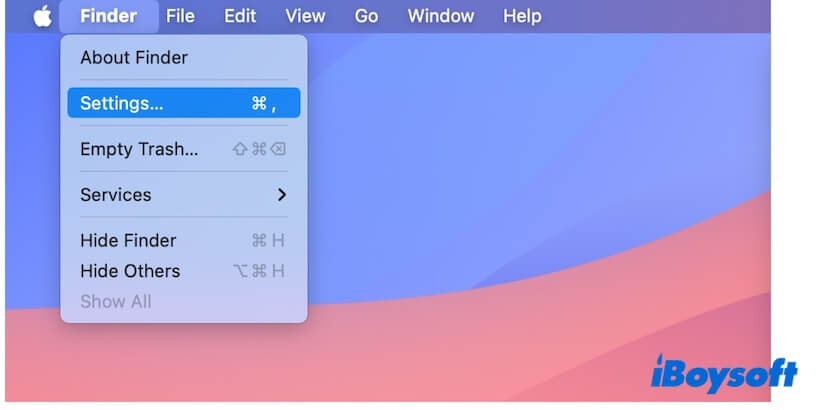
- Clique em "Avançado".
- Desmarque a opção Remover itens do Lixo após 30 dias.
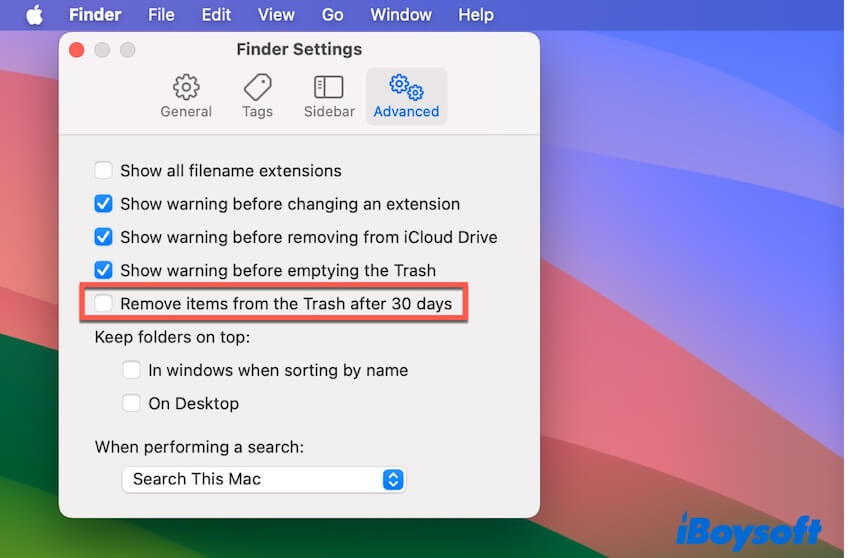
Inicie seu Mac no Modo de Segurança
O Modo de Segurança em um Mac é um modo de diagnóstico que carrega apenas os itens de inicialização necessários para inicializar o Mac enquanto isola todos os programas de terceiros. A inicialização segura do Mac também pode reconstruir os arquivos de cache do sistema.
O Modo de Segurança pode ajudar a identificar se a lixeira esvaziada automaticamente é causada por determinado software de terceiros ou caches do sistema defeituosos.
Inicie um Mac com chip Apple no Modo de Segurança:
- Reinicie seu Mac e, ao mesmo tempo, mantenha pressionado o botão de energia até que "Carregando opções de inicialização" apareça.
- Selecione seu disco de inicialização.
- Pressione a tecla Shift e em seguida clique em Continuar para entrar no Modo de Segurança.
- Você verá Inicialização Segura na barra de menu.
Inicie um Mac com base em Intel no Modo de Segurança:
- Reinicie seu Mac e pressione simultaneamente a tecla Shift.
- Libere a tecla quando vir a janela de login.
- Você encontrará Inicialização Segura na barra de menu.
Depois de iniciar no Modo de Segurança, tente mover alguns arquivos para o Lixo e verifique se o macOS os deleta imediatamente ou não. Você pode desinstalar os aplicativos instalados recentemente, especialmente aqueles que têm a opção de deletar itens permanentemente. Em seguida, reinicie seu Mac no modo normal.
Compartilhe maneiras de bloquear seu Mac de esvaziar automaticamente o Lixo.
Como recuperar arquivos deletados após serem esvaziados do Lixo do Mac?
É possível desfazer o esvaziamento do Lixo automaticamente no Mac? Uma vez que os arquivos são esvaziados, você não pode desfazer a operação. Se deseja recuperar os arquivos esvaziados do Lixo no Mac, a única maneira é usar um software de recuperação de dados.
Vale ressaltar que, o disco interno de um Mac é um SSD, que tem o recurso TRIM. O TRIM é projetado para informar ao sistema que o local onde os arquivos deletados costumavam estar se torna disponível. Em seguida, o sistema permitirá que os dados que chegam sejam salvos naquele local. Isso fará com que os arquivos deletados sejam sobrescritos e não possam ser recuperados.
Portanto, quando perceber que os arquivos deletados foram esvaziados do Lixo do seu Mac, pare de executar outros programas no Mac, exceto a ferramenta de recuperação de dados. Isso reduzirá a chance de os arquivos deletados serem sobrescritos e não poderem ser recuperados.
iBoysoft Data Recovery for Mac é uma ferramenta profissional de recuperação de dados que possui uma alta taxa de recuperação de dados. Ele suporta a recuperação de qualquer tipo de arquivo excluído esvaziado da Lixeira, como arquivos de escritório, imagens, vídeos, arquivos de áudio, e-mails e muito mais.
Apenas com alguns cliques, você pode recuperar os arquivos desejados que foram esvaziados da Lixeira ou excluídos imediatamente do seu Mac.
- Download gratuito, instale e abra o iBoysoft Data Recovery for Mac no seu Mac.
- Selecione o volume de dados do usuário (volume Macintosh HD - Data ou macOS - Data).
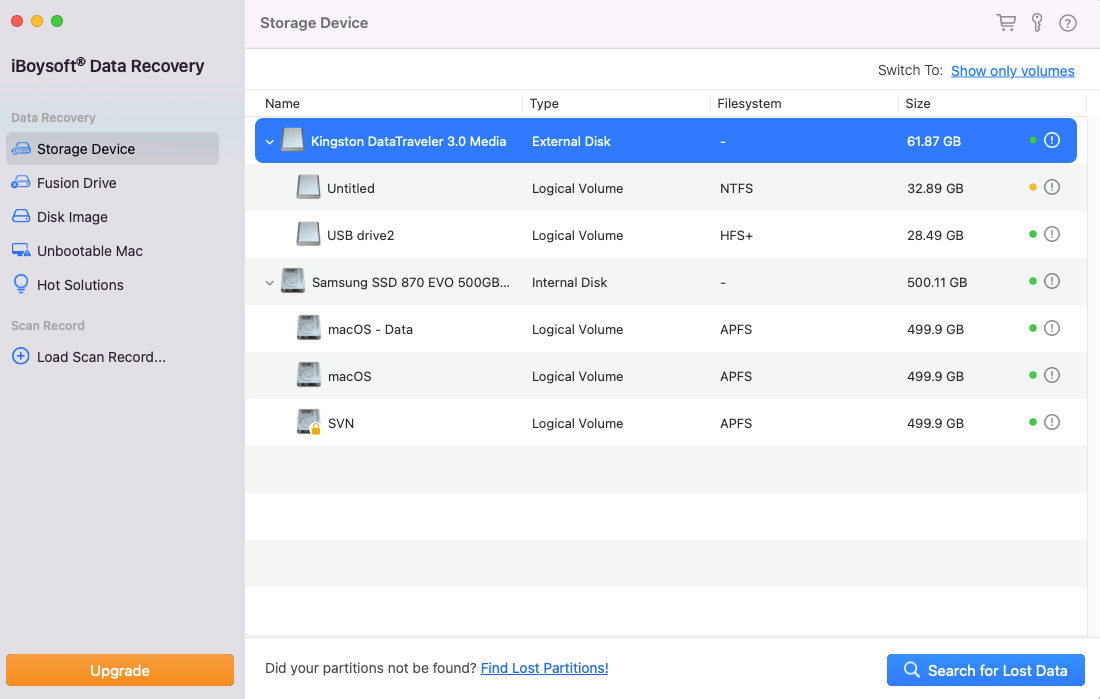
- Clique em "Procurar por Dados Perdidos" e aguarde o término do processo de escaneamento.
- Verifique os resultados, encontre, visualize e marque os arquivos desejados.
- Clique em "Recuperar" para salvá-los em um destino diferente. (Melhor em um disco rígido externo).

Palavras finais
Quando você perceber que os arquivos excluídos foram esvaziados da Lixeira no seu Mac, não perca tempo procurando as razões, desde que deseje restaurar alguns deles. Com o tempo, as chances de restaurar os arquivos esvaziados da Lixeira diminuem.
O iBoysoft Data Recovery for Mac é uma ferramenta confiável de recuperação de dados que pode ajudá-lo a restaurar arquivos excluídos pelo Option + Command + Delete ou após esvaziar a Lixeira. Você pode usá-lo para recuperar os arquivos excluídos primeiro e depois seguir as dicas deste post para evitar que a Lixeira exclua automaticamente os arquivos novamente.
Se você achar que este post é útil para guiá-lo a desativar o esvaziamento automático da Lixeira em um Mac, compartilhe-o com outras pessoas.